Heim >Web-Frontend >PS-Tutorial >So reduzieren Sie die Größe von Bildern in PS mit Tastenkombinationen
So reduzieren Sie die Größe von Bildern in PS mit Tastenkombinationen
- 藏色散人Original
- 2019-08-22 09:47:3612179Durchsuche
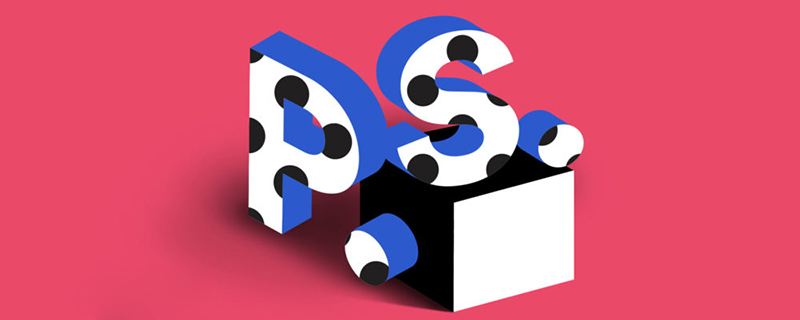
Wie reduziere ich die Bild-Tastenkombination in PS?
In PS können Sie die Tastenkombination ALT und das Mausrad verwenden, um in das Bild hinein- und herauszuzoomen.
1. Die diesmal verwendete Software ist Photoshop CS6. Suchen Sie zunächst die Photoshop-Bildbearbeitungssoftware auf dem Desktop und doppelklicken Sie, um sie zu öffnen.
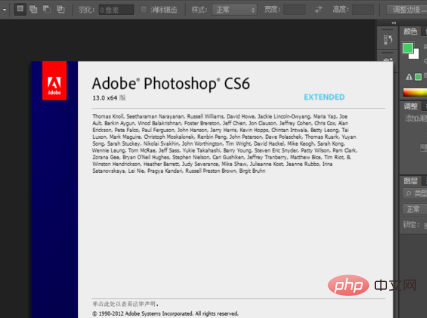
2. Laden Sie nach dem Öffnen der Photoshop-Bildverarbeitungssoftware ein Bild, um zu demonstrieren, wie Sie den Bildvergrößerungsvorgang über Tastenkombinationen in PS durchführen.
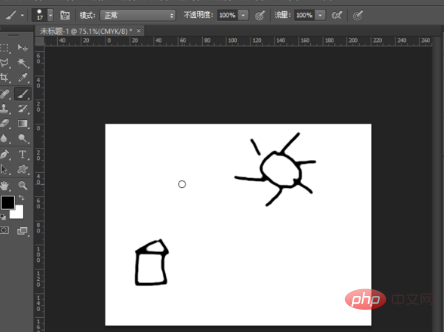
3. Zu diesem Zeitpunkt halten wir die Alt-Taste auf der Tastatur gedrückt, platzieren dann die Maus auf dem Bild, schieben das Mausrad nach oben und Sie können das sehen Mit unserer Mausradbewegung verkleinert sich das Bild allmählich.
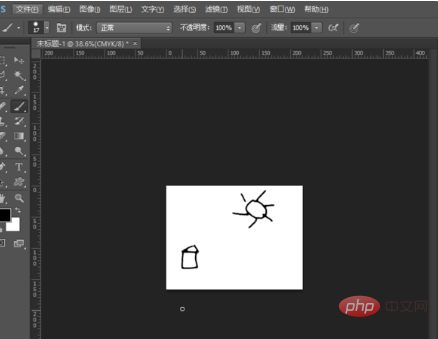
4. Zu diesem Zeitpunkt schieben wir das Mausrad nach unten. Sie können sehen, dass das Bild immer größer wird.
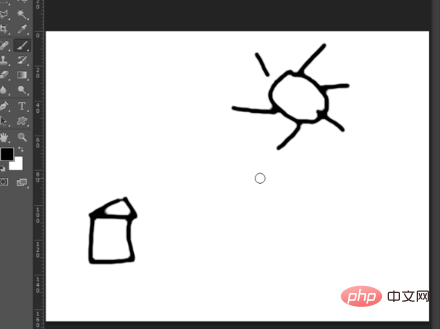
Das obige ist der detaillierte Inhalt vonSo reduzieren Sie die Größe von Bildern in PS mit Tastenkombinationen. Für weitere Informationen folgen Sie bitte anderen verwandten Artikeln auf der PHP chinesischen Website!

